Chuyển file PDF sang hình ảnh miễn phí, đơn giản
Chuyển file PDF sang hình ảnh miễn phí, đơn giản
Chuyển file PDF sang hình ảnh miễn phí giúp bạn lưu trữ, chia sẻ tài liệu dễ dàng hơn. Công cụ hỗ trợ chuyển đổi PDF sang JPG, PNG với tốc độ nhanh, giữ nguyên chất lượng. Không cần tải phần mềm, bạn có thể thao tác trực tuyến trên mọi thiết bị. Hãy cùng tìm hiểu các công cụ ấy trong bài viết sau đây.
Chuyển file PDF sang hình ảnh online với PDF to Image
Bạn đang tìm cách chuyển file PDF sang hình ảnh mà không cần cài đặt phần mềm? Với PDF to Image, bạn có thể dễ dàng đổi PDF sang JPG, PNG chỉ trong vài giây. Công cụ này giúp bạn trích xuất từng trang PDF thành ảnh riêng biệt. Đảm bảo ảnh sẽ chất lượng cao, phù hợp để lưu trữ hoặc chia sẻ nhanh chóng.
Không chỉ miễn phí, PDF to Image còn hoạt động trực tuyến. Công cụ hỗ trợ mọi thiết bị từ máy tính đến điện thoại. Hướng dẫn chuyển file PDF sang hình ảnh với PDF to Image:
Bước 1: Đầu tiên, bạn cần truy cập vào trang web PDF to Image.
Bước 2: Tải lên file PDF mà bạn muốn chuyển đổi. Công cụ hỗ trợ nhiều trang cùng lúc.
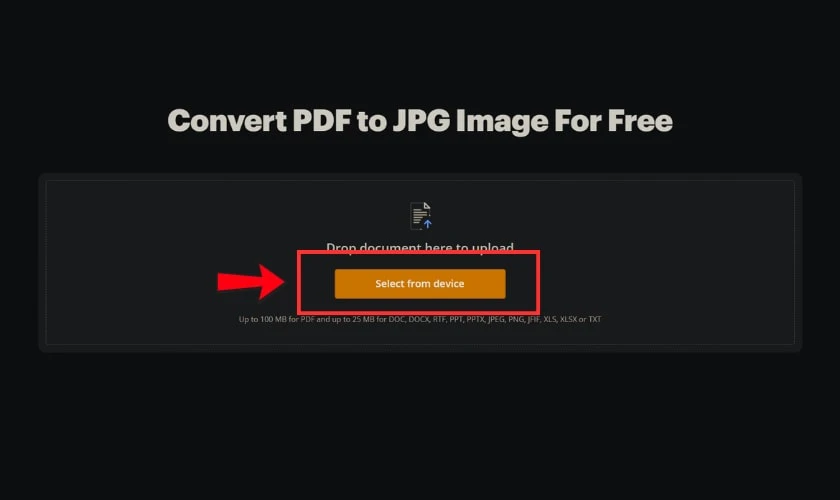
Bước 2: Nhấn nút “Chuyển đổi” và chờ trong vài giây.
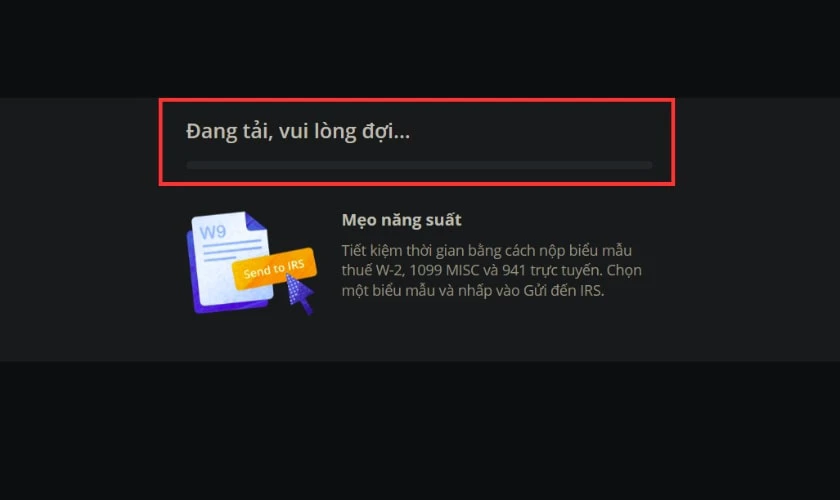
Bước 3: Bạn hãy bấm vào mục Hoàn tất ở góc phải màn hình. Sau đó, Tải về hình ảnh dưới dạng Image sau khi quá trình chuyển đổi hoàn tất.
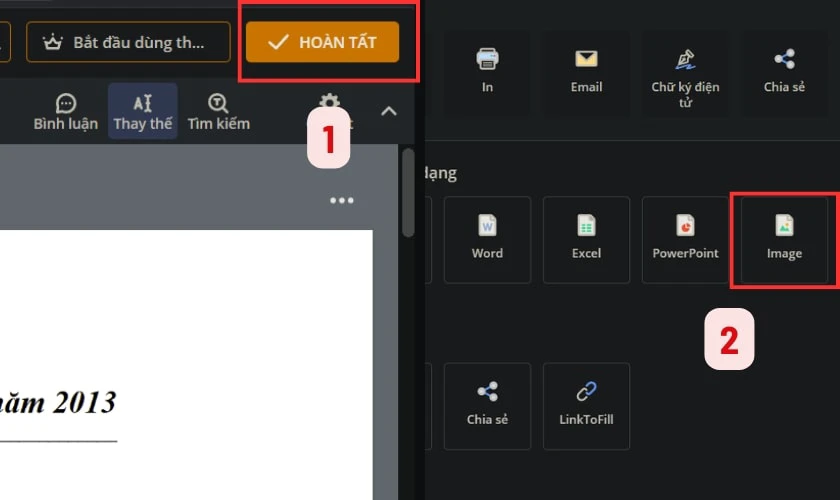
Với PDF to Image, việc chuyển file PDF sang hình ảnh chưa bao giờ dễ dàng hơn. Dù bạn cần trích xuất nội dung để chỉnh sửa, lưu trữ hay chia sẻ, công cụ này đều đáp ứng tốt. Hãy thử ngay để trải nghiệm sự tiện lợi và tối ưu hóa công việc của bạn.
Xem ngay hướng dẫn xóa chữ trong pdf chỉ với vài bước đơn giản
Chuyển file PDF sang hình ảnh online với SmallPDF
Bạn cần chuyển file PDF sang hình ảnh nhưng không muốn cài đặt phần mềm? Smallpdf là một công cụ trực tuyến mạnh mẽ và dễ sử dụng để chuyển đổi file PDF sang hình ảnh. Với giao diện thân thiện, chỉ vài thao tác đơn giản, bạn có thể đổi file PDF sang JPG hoặc PNG. Dưới đây là các bước thực hiện chuyển file PDF:
Bước 1: Mở trình duyệt web của bạn và truy cập trang web Smallpdf.
Bước 2: Sau đó, bạn chọn chuyển đổi PDF sang hình. Tiếp theo, bạn có thể kéo và thả file PDF vào khu vực được chỉ định. Hoặc bạn có thể nhấp vào nút Chọn file để tải file từ máy tính của bạn.
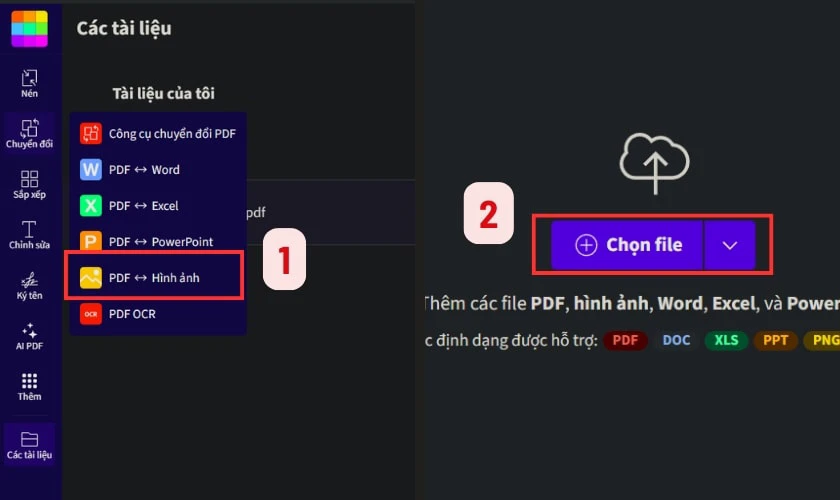
Bước 3: Smallpdf cung cấp hai tùy chọn:
- Chuyển đổi toàn bộ trang: Chuyển đổi mỗi trang PDF thành một hình ảnh riêng biệt.
- Trích xuất hình ảnh: Trích xuất những hình ảnh có sẵn trong file PDF.
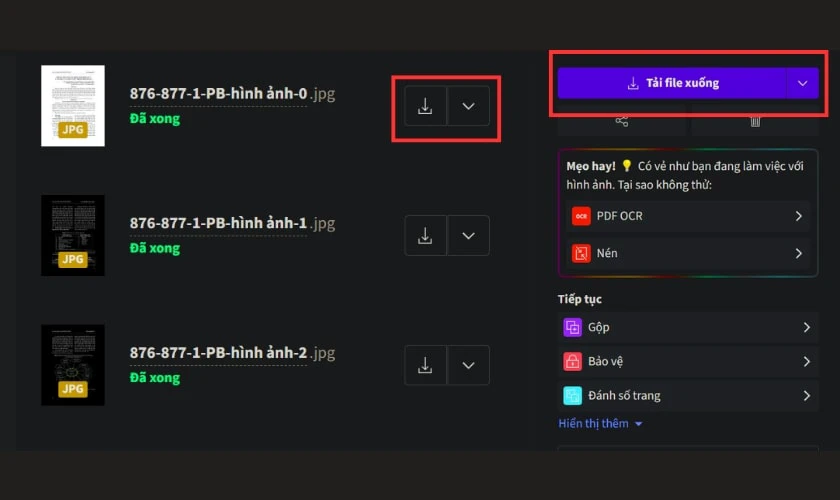
Bạn hãy tùy chọn phù hợp với nhu cầu của bạn.
Bước 4: Sau khi chuyển đổi xong, bạn có thể tải xuống các hình ảnh đã được chuyển đổi về máy tính của mình.
Với giao diện đơn giản và dễ sử dụng, bạn có thể dễ dàng chuyển pdf sang file hình ảnh.
Hướng dẫn đánh số trang pdf trên máy tính và điện thoại vô cùng đơn giản. Xem ngay !
Chuyển file PDF sang hình ảnh online với CleverPDF
Bạn đang cần chuyển file PDF sang file hình ảnh mà không muốn cài đặt phần mềm phức tạp? CleverPDF là giải pháp nhanh chóng và tiện lợi dành cho bạn. Với công cụ trực tuyến này, bạn có thể dễ dàng chuyển đổi PDF sang JPG, PNG chỉ trong vài bước đơn giản. Không chỉ miễn phí, CleverPDF còn đảm bảo chất lượng hình ảnh cao.
Bước 1: Truy cập trang web CleverPDF và chọn công cụ Chuyển PDF sang hình ảnh.
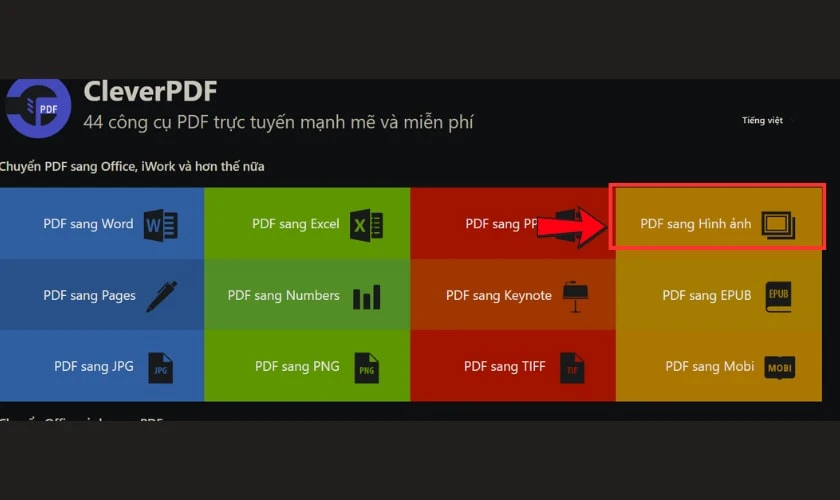
Bước 2: Nhấn Chọn tệp để tải lên file PDF từ thiết bị hoặc kéo thả trực tiếp vào giao diện.
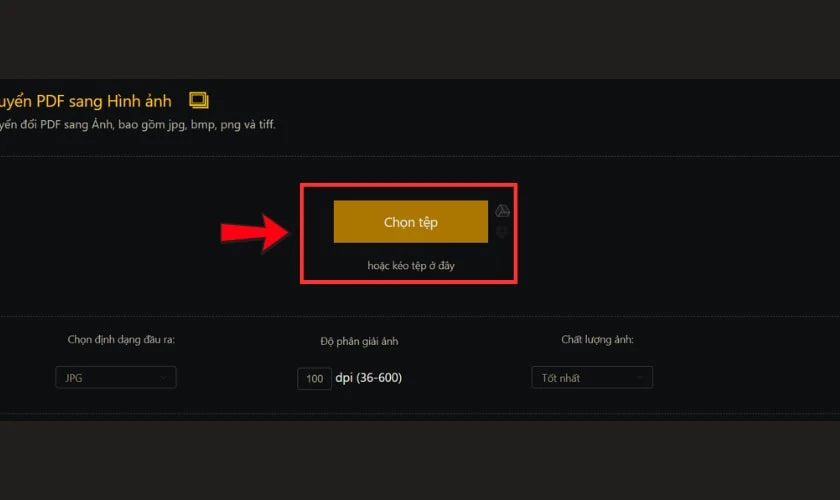
Bước 3: Lựa chọn định dạng ảnh mong muốn (JPG, PNG) và tùy chỉnh chất lượng theo nhu cầu. Nhấn Bắt đầu, đợi quá trình chuyển đổi hoàn tất.
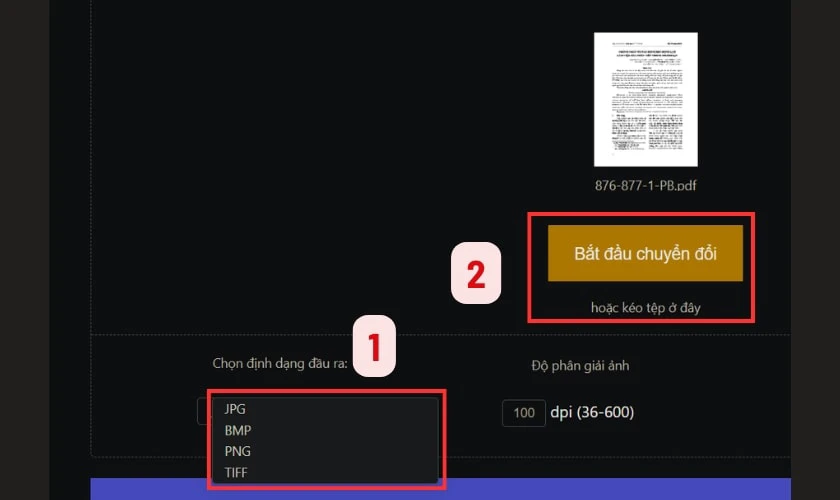
Bước 4: Tải về hình ảnh sau khi xử lý hoặc lưu trữ trực tuyến nếu cần.
Với CleverPDF, việc chuyển file PDF sang hình ảnh chưa bao giờ đơn giản đến thế. Công cụ này hoàn toàn miễn phí, không yêu cầu đăng ký và hỗ trợ mọi nền tảng. Hãy thử ngay để trải nghiệm sự tiện lợi mà CleverPDF mang lại.
Khám phá : 5 cách tách file pdf thành nhiều file đơn giản, dễ làm
Chuyển file PDF sang hình ảnh online với IlovePDF
Bạn cần chuyển file PDF sang hình ảnh nhưng không muốn cài đặt phần mềm? IlovePDF là một trong những công cụ trực tuyến giúp bạn thực hiện điều đó nhanh chóng và miễn phí. Công cụ có giao diện thân thiện, chỉ vài thao tác đơn giản. Thế nên bạn có thể chuyển đổi PDF sang JPG, PNG mà không lo giảm chất lượng.
Hãy cùng tìm hiểu cách sử dụng IlovePDF để tối ưu công việc của bạn ngay sau đây:
Bước 1: Mở trình duyệt và truy cập IlovePDF. Tại giao diện chính, chọn tính năng PDF to JPG để bắt đầu.
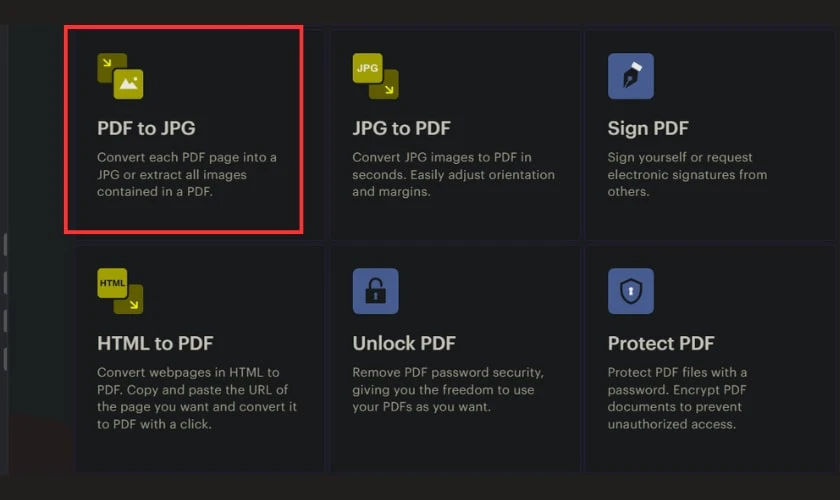
Bước 2: Nhấn Select PDF file (Chọn tệp PDF) hoặc kéo thả file trực tiếp vào khung. IlovePDF cho phép tải lên nhiều tệp cùng lúc để xử lý nhanh hơn.
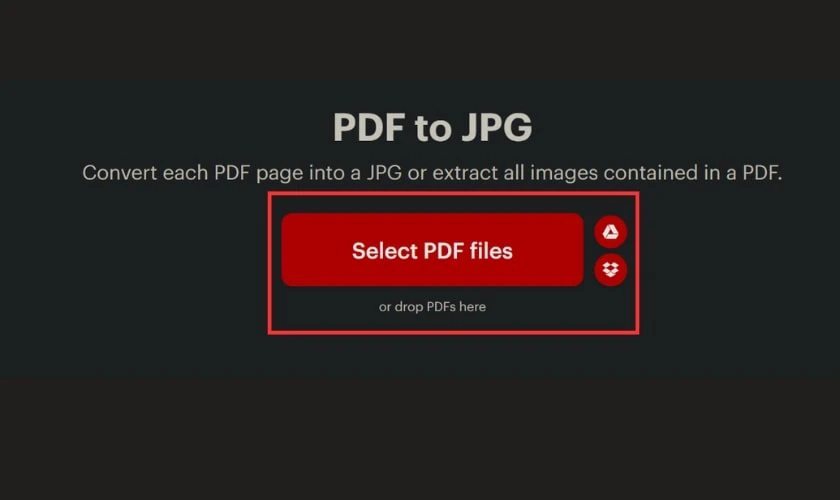
Bước 3: Bạn có thể chọn Extract images (Trích xuất từng hình ảnh) hoặc Page to JPG (Chuyển đổi toàn bộ trang PDF thành hình ảnh). Nếu cần ảnh nguyên trang, hãy chọn tùy chọn thứ hai. Nhấn Convert to JPG (Chuyển đổi sang JPG) và chờ trong giây lát. Quá trình này diễn ra nhanh chóng, tùy thuộc vào dung lượng file.
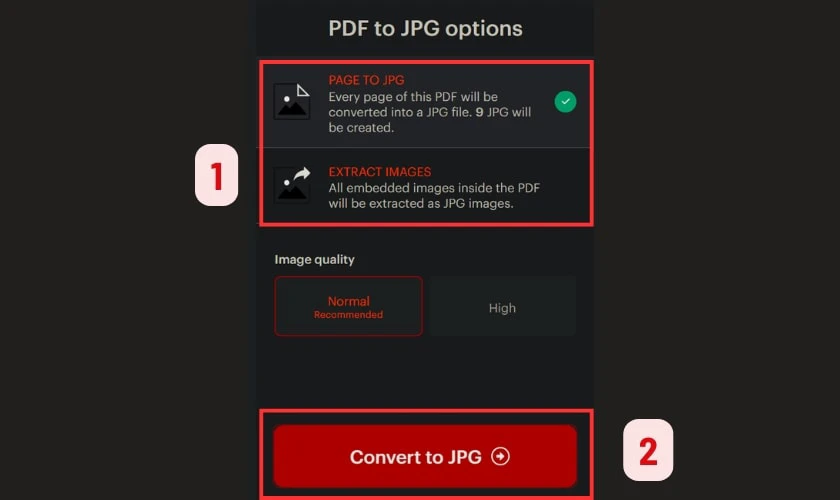
Bước 5: Sau khi hoàn tất, nhấn Download JPG images để tải hình ảnh về máy. Nếu có nhiều trang, IlovePDF sẽ nén chúng thành file ZIP để bạn dễ dàng quản lý.
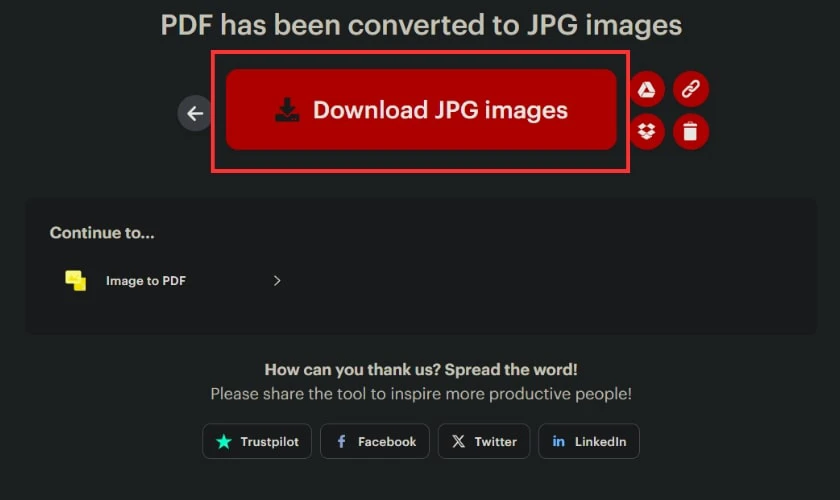
IlovePDF giúp bạn chuyển file PDF sang hình ảnh đơn giản mà không cần cài đặt phần mềm. Công cụ có khả năng xử lý nhanh, hỗ trợ nhiều định dạng. Thế nên đây là giải pháp lý tưởng cho công việc và học tập.
Chuyển file PDF sang hình ảnh online với PDF24 Tools
Bạn đang tìm cách chuyển file PDF sang hình ảnh miễn phí mà không cần cài đặt phần mềm? PDF24 Tools là giải pháp hoàn hảo giúp bạn chuyển đổi PDF sang JPG, PNG chỉ trong vài bước đơn giản. Với giao diện trực quan, công cụ này hỗ trợ bạn thao tác dễ dàng trên mọi thiết bị. Hướng dẫn chuyển file PDF sang hình ảnh online với PDF24 Tools:
Bước 1: Bạn hãy truy cập PDF24 Tools tại trang web chính thức.
Bước 2: Chọn vào công cụ PDF sang hình ảnh trên giao diện chính.

Bước 3: Nhấn Chọn tệp để tải lên file PDF cần chuyển đổi.
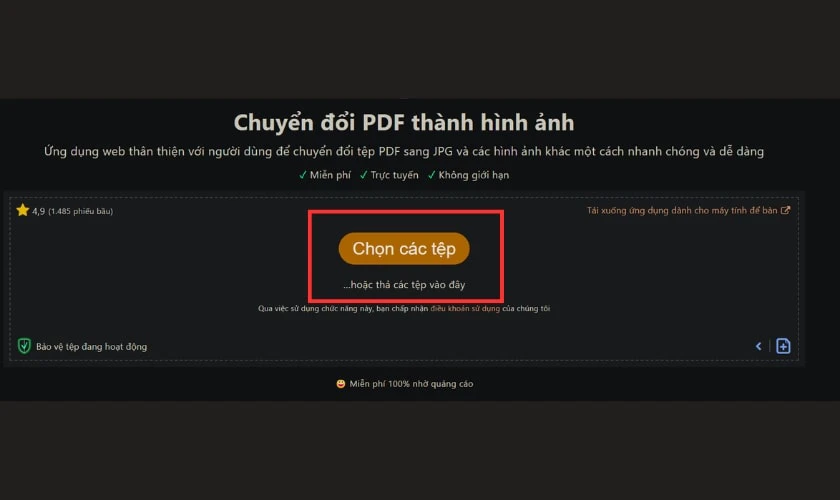
Bước 4: Chọn định dạng ảnh mong muốn (JPG, PNG,...) và điều chỉnh lại chất lượng nếu cần. Nhấn Chuyển đổi và đợi cho quá trình hoàn tất. Bạn hãy tải xuống hình ảnh sau khi chuyển đổi hoặc nén file để tiết kiệm dung lượng.
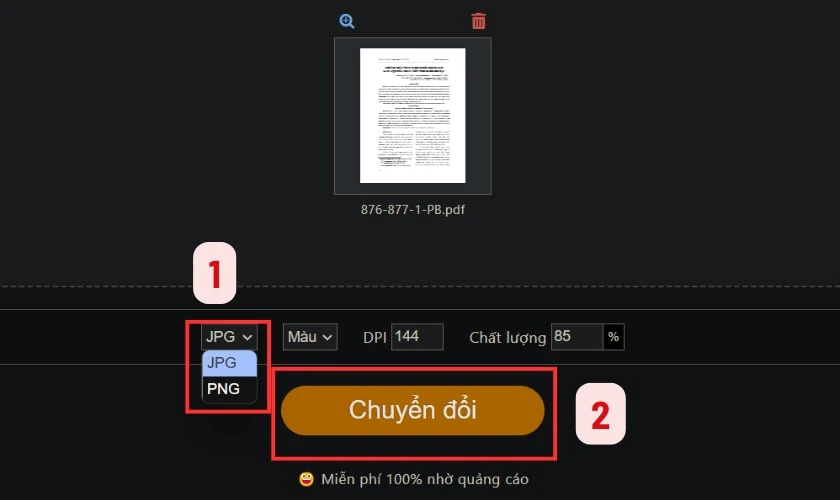
Với PDF24 Tools, việc chuyển file PDF sang hình ảnh trở nên đơn giản hơn bao giờ hết. Không cần đăng ký hay cài đặt phức tạp, bạn có thể thực hiện mọi thao tác trực tuyến. Nếu bạn thường xuyên cần chuyển đổi file, hãy lưu lại công cụ này để sử dụng bất cứ khi nào cần thiết.
Chuyển file PDF sang hình ảnh online với Canva
Bạn đang tìm cách chuyển file PDF sang hình ảnh nhanh chóng mà không cần cài đặt phần mềm? Canva chính là một trong những công cụ hữu ích giúp bạn thực hiện việc này dễ dàng. Với giao diện thân thiện, Canva sẽ hỗ trợ bạn chuyển đổi PDF sang JPG, PNG một cách mượt mà.
Hãy cùng khám phá cách thực hiện chuyển từ file pdf sang hình ảnh này ngay sau đây.
Bước 1: Mở trình duyệt và vào trang chủ Canva. Sau đó, bạn đăng nhập tài khoản hoặc đăng ký miễn phí nếu bạn chưa có tài khoản.
Bước 2: Bạn hãy chọn Tạo thiết kế → Nhập PDF. Chờ hệ thống tải file lên và hiển thị dưới dạng các trang thiết kế.
Bước 3: Đầu tiên, bạn cần chọn trang PDF cần chuyển đổi. Nhấn Chia sẻ → Tải xuống. Sau đó, chọn định dạng PNG hoặc JPG, sau đó nhấn Tải xuống.
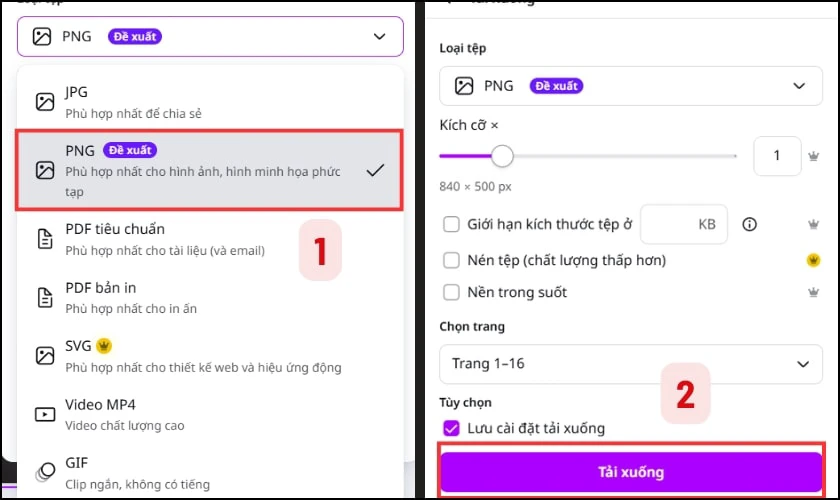
Chuyển file PDF sang hình ảnh với Canva không chỉ đơn giản mà còn đảm bảo chất lượng sắc nét. Ngoài ra, bạn có thể chỉnh sửa trực tiếp trước khi tải xuống. Nếu bạn cần một công cụ nhanh, miễn phí và tiện lợi, Canva chắc chắn là lựa chọn lý tưởng!
Chuyển file PDF sang hình ảnh online với Convertio
Bạn cần chuyển file PDF sang hình ảnh nhưng không muốn cài đặt phần mềm phức tạp? Convertio là giải pháp hoàn hảo giúp bạn thực hiện điều này chỉ trong vài giây. Công cụ này hỗ trợ chuyển đổi PDF sang JPG, PNG nhanh chóng, hoàn toàn miễn phí. Đặc biệt, Convertio hoạt động trực tuyến, tương thích với mọi thiết bị.
Làm theo các bước sau để chuyển đổi PDF sang hình ảnh đơn giản với Convertio:
Bước 1: Mở trình duyệt và vào trang chủ Convertio tại convertio.co.
Bước 2: Bạn nhấn Chọn tập tin để tải lên file PDF từ máy tính, Google Drive, Dropbox hoặc dán URL.
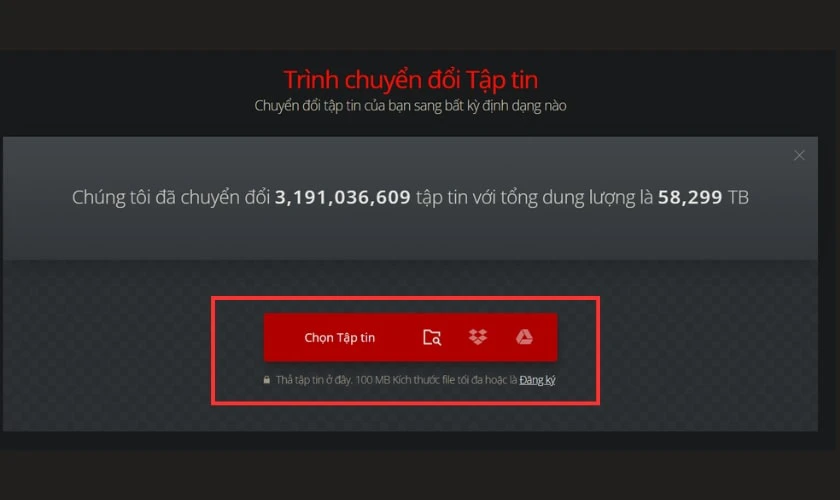
Bước 3: Chọn định dạng hình ảnh mong muốn như JPG, PNG hoặc các định dạng khác. Bạn hãy nhấn nút Chuyển đổi và đợi vài giây để hệ thống xử lý.
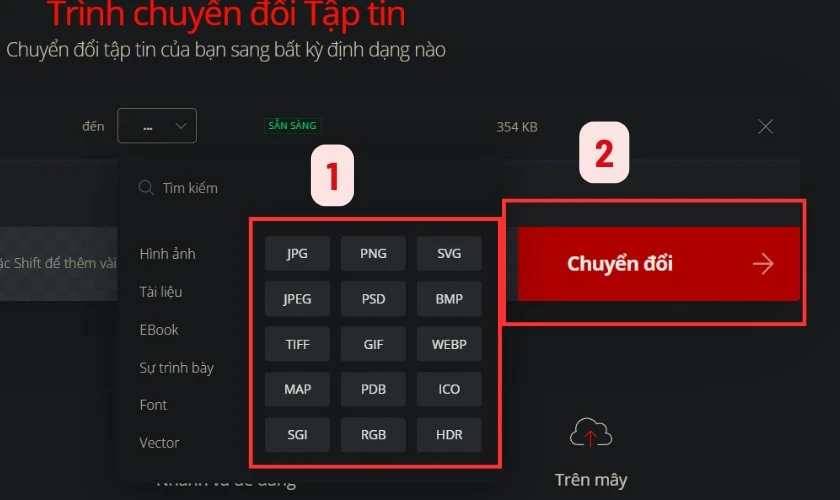
Bước 4: Sau khi hoàn tất, nhấn Tải về để lưu file hình ảnh về thiết bị của bạn.
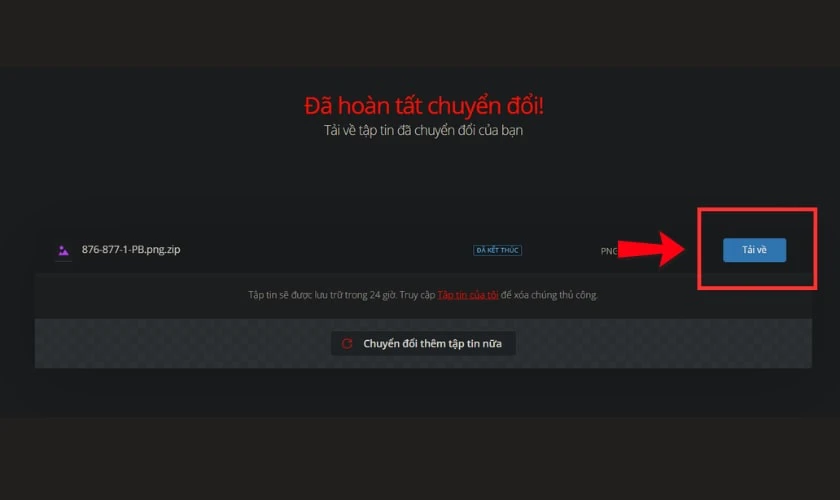
Với Convertio, việc chuyển đổi file PDF sang hình ảnh chưa bao giờ dễ dàng đến thế. Công cụ này không chỉ miễn phí mà còn đảm bảo chất lượng hình ảnh sắc nét, thao tác nhanh gọn trên mọi nền tảng. Bạn thường xuyên cần chuyển đổi file PDF? Vậy thì Convertio chắc chắn là trợ thủ đắc lực giúp bạn xử lý công việc một cách hiệu quả!
Bảng tổng hợp cách chuyển file PDF sang hình ảnh online 2025
Bạn cần chuyển file PDF sang hình ảnh nhưng không biết cách nào nhanh chóng và hiệu quả? Việc lưu tài liệu dưới dạng hình ảnh giúp bạn dễ dàng sử dụng cho nhiều mục đích khác nhau. Sau đây là bảng tổng hợp cách chuyển file PDF sang hình ảnh online để bạn hiểu hơn về các công cụ:
|
Trang web |
Ưu điểm |
Giá |
|
Smallpdf |
Giao diện thân thiện, nhanh chóng, bảo mật cao |
Miễn phí, có gói Pro |
|
ILovePDF |
Hỗ trợ nhiều định dạng, dễ sử dụng |
Miễn phí, có gói Premium |
|
PDF2JPG |
Chuyển đổi nhanh, không cần đăng ký tài khoản |
Miễn phí |
|
Convertio |
Hỗ trợ nhiều định dạng, upload trực tiếp từ Drive, Dropbox |
Miễn phí nhưng có giới hạn dung lượng |
|
Online2PDF |
Chuyển đổi hàng loạt file cùng lúc |
Miễn phí |
Lưu ý: Thông tin trên chỉ mang tính chất tham khảo. Tùy vào thời gian, công cụ sẽ có những nâng cấp riêng. Bạn hãy truy cập trực tiếp vào mỗi công cụ để biết thêm thông tin chi tiết.
Chuyển file PDF sang hình ảnh chưa bao giờ dễ dàng đến thế. Tùy vào nhu cầu sử dụng, bạn có thể chọn website phù hợp để thực hiện chuyển đổi nhanh chóng. Nếu cần thao tác nhiều hoặc chất lượng ảnh cao hơn, các gói trả phí sẽ giúp bạn có trải nghiệm tốt hơn. Hãy cùng thử ngay và tận hưởng sự tiện lợi mà công nghệ mang lại.
Phần mềm hỗ trợ chuyển file PDF sang hình ảnh
Việc chuyển đổi file PDF sang hình ảnh ngày càng trở nên phổ biến, phục vụ cho nhiều mục đích khác nhau từ chia sẻ trực tuyến đến in ấn chuyên nghiệp. Tuy nhiên, không phải ai cũng biết đến những công cụ hỗ trợ đắc lực cho quá trình này. Thông tin sau sẽ giới thiệu đến bạn những phần mềm tốt nhất.
PDF-Xchange Viewer
Thông tin cơ bản về PDF-XChange Viewer:
- Dung lượng: Khoảng 17MB (phiên bản cài đặt)
- Nền tảng hỗ trợ: Windows
- Tính năng nổi bật: Xem, chỉnh sửa PDF, đánh dấu, ghi chú, xuất file PDF sang ảnh
- Link truy cập chính thức: https://www.tracker-software.com/product/pdf-xchange-viewer

PDF-XChange Viewer là một phần mềm hỗ trợ xem và chỉnh sửa file PDF với nhiều tính năng hữu ích. Trong đó có chuyển đổi PDF sang hình ảnh. Dưới đây là cách thực hiện:
Bước 1: Mở phần mềm PDF-XChange Viewer và tải file PDF cần chuyển đổi.
Bước 2: Bạn hãy vào File > Export > Export as Image.
Bước 3: Sau đó, chọn định dạng hình ảnh mong muốn (JPG, PNG, BMP, TIFF,...).
Bước 4: Tùy chỉnh độ phân giải, màu sắc, phạm vi trang cần xuất.
Bước 5: Nhấn OK để lưu ảnh về máy tính.
PDF-XChange Viewer là một công cụ hữu ích cho những ai cần thao tác với file PDF mà không cần cài đặt phần mềm nặng. Nếu bạn muốn chuyển đổi nhanh chóng, hãy thử ngay.
Virtual Image Printer Driver
Thông tin cơ bản về Virtual Image Printer Driver:
- Dung lượng: Nhẹ, chỉ khoảng 2MB, cài đặt nhanh chóng.
- Nền tảng hỗ trợ: Windows.
- Định dạng đầu ra: JPG, PNG, BMP, TIFF, GIF,…
- Tính năng chính: Miễn phí, hỗ trợ nhiều định dạng ảnh, hoạt động như một máy in ảo.
- Link tải chính thức: https://sourceforge.net/projects/imageprinter/
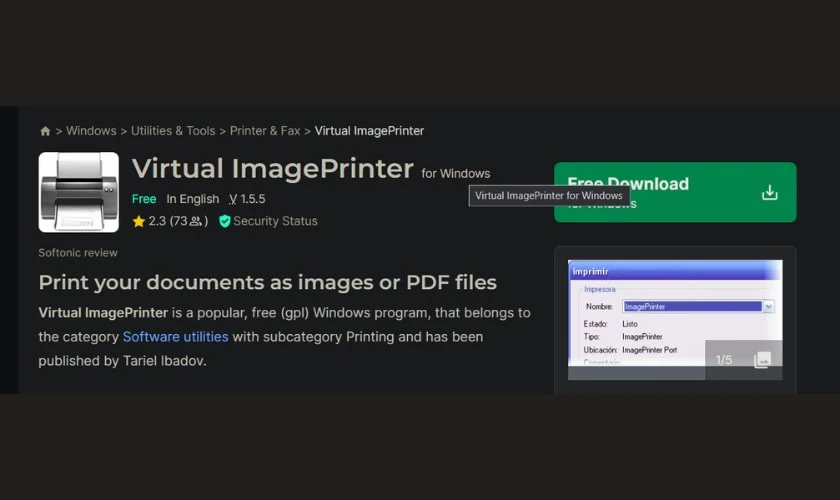
Virtual Image Printer Driver là một phần mềm giúp bạn in tài liệu thành file ảnh dễ dàng. Trong đó bao gồm việc chuyển đổi PDF sang các định dạng như JPG, PNG, BMP,… Dưới đây là cách thực hiện:
Bước 1: Bạn hãy tải và cài đặt Virtual Image Printer Driver từ trang web chính thức.
Bước 2: Sử dụng bất kỳ trình đọc PDF nào để mở file bạn muốn chuyển đổi.
Bước 3: Bạn hãy nhấn Ctrl + P để mở hộp thoại in, sau đó chọn Virtual Image Printer làm máy in.
Bước 4: Chọn định dạng hình ảnh mong muốn (JPG, PNG, BMP…) và đặt chất lượng, độ phân giải.
Bước 5: Nhấn OK và chọn thư mục lưu file hình ảnh đã chuyển đổi.
Bạn đang cần một công cụ đơn giản và hiệu quả để chuyển đổi PDF sang hình ảnh? Virtual Image Printer Driver là một lựa chọn đáng cân nhắc.
PDF to JPG Converter
PDF to JPG Converter là một công cụ trực tuyến miễn phí giúp bạn chuyển đổi các tệp PDF thành hình ảnh chất lượng cao nhanh chóng và dễ dàng. Để thực hiện chuyển đổi, bạn có thể làm theo các bước sau:
Bước 1: Truy cập trang web chính thức của công cụ tại FreeConvert.com.
Bước 2: Bạn hãy nhấp vào nút Chọn tệp PDF và tải lên tệp PDF mà bạn muốn chuyển đổi.
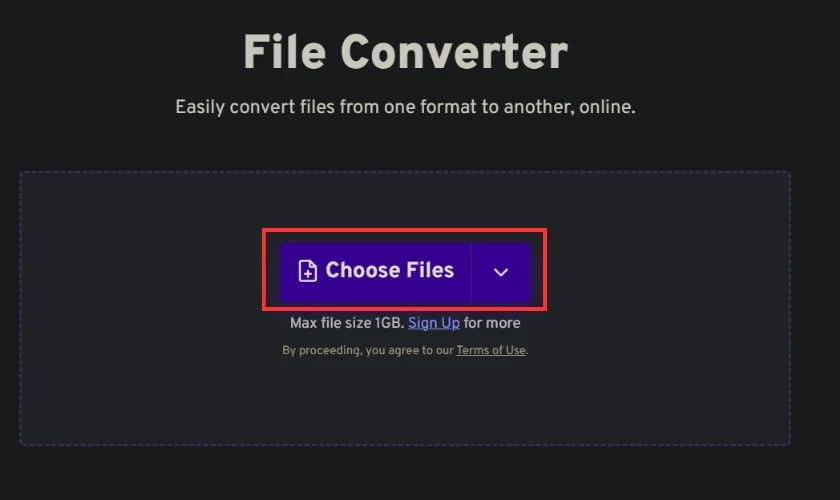
Bước 3: Sau đó, bạn chọn định dạng hình ảnh đầu ra là JPG. Tiếp tục, nhấn vào nút Chuyển đổi và đợi quá trình chuyển đổi hoàn tất.
Bước 4: Tải xuống hình ảnh JPG đã được chuyển đổi về thiết bị của bạn.
Việc sử dụng công cụ trực tuyến giúp bạn tiết kiệm không gian lưu trữ. Đặc biệt là có thể đảm bảo tính linh hoạt khi chuyển đổi tệp trên nhiều thiết bị khác nhau.
Chuyển file PDF sang hình ảnh có lợi ích gì?
Bạn có một file PDF và cần chuyển nó thành hình ảnh để dễ dàng xem, chỉnh sửa hoặc chia sẻ? Đừng lo, có rất nhiều công cụ hỗ trợ chuyển file PDF sang hình ảnh miễn phí, đơn giản. Hãy cùng tìm hiểu lý do vì sao việc chuyển đổi này lại hữu ích và cách thực hiện dễ dàng nhất:
- Dễ dàng chia sẻ: Hình ảnh có thể gửi qua mạng xã hội, email hoặc nhúng vào tài liệu mà không cần phần mềm đọc PDF.
- Tiện lợi khi chỉnh sửa: Chuyển đổi giúp bạn dễ dàng chỉnh sửa nội dung bằng các công cụ xử lý ảnh.
- Tăng khả năng hiển thị: Không phải ai cũng có phần mềm đọc PDF, nhưng hầu hết các thiết bị đều mở được JPG, PNG.
- Lưu trữ linh hoạt: Hình ảnh có thể được lưu trữ dưới dạng album. Nhờ đó giúp truy cập nhanh mà không cần mở từng file PDF.
- Hỗ trợ in ấn tốt hơn: Khi in một trang cụ thể, bạn không cần xuất cả file PDF, chỉ cần in ảnh đã chuyển đổi.
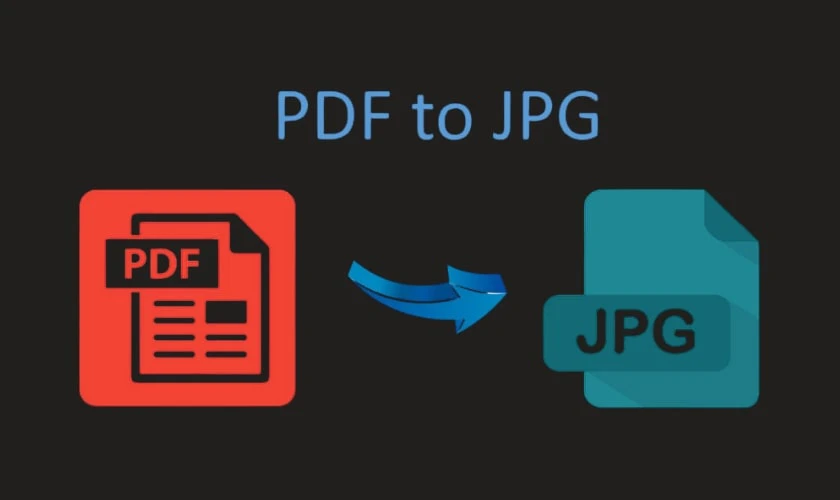
Việc chuyển file PDF sang hình ảnh không chỉ giúp bạn thuận tiện hơn trong việc chia sẻ. Đồng thời, việc này còn giúp bạn lưu trữ, hỗ trợ tối đa trong công việc và học tập. Hãy thử ngay công cụ chuyển đổi miễn phí để trải nghiệm sự tiện lợi này.
Lưu ý khi chuyển file PDF sang hình ảnh
Bạn đang tìm cách chuyển file PDF sang hình ảnh miễn phí mà không làm giảm chất lượng? Việc chuyển đổi từ PDF sang JPG, PNG giúp bạn dễ dàng chỉnh sửa hoặc sử dụng tài liệu mà không cần phần mềm chuyên dụng. Tuy nhiên, bạn lưu ý khi chuyển file PDF sang hình ảnh như sau:
- Chọn định dạng phù hợp: JPG phù hợp để chia sẻ, PNG giữ nguyên chất lượng cao hơn.
- Đảm bảo độ phân giải: Nếu cần hình ảnh sắc nét, hãy chọn độ phân giải cao khi chuyển đổi.
- Kiểm tra kích thước file: Hình ảnh có thể nặng hơn file PDF gốc, cần tối ưu nếu tải lên web.
- Bảo mật dữ liệu: Tránh tải file lên các trang không rõ nguồn gốc để bảo vệ thông tin.
- Hỗ trợ nhiều trang: Một số công cụ cho phép xuất tất cả trang PDF thành ảnh, hãy kiểm tra trước khi sử dụng.
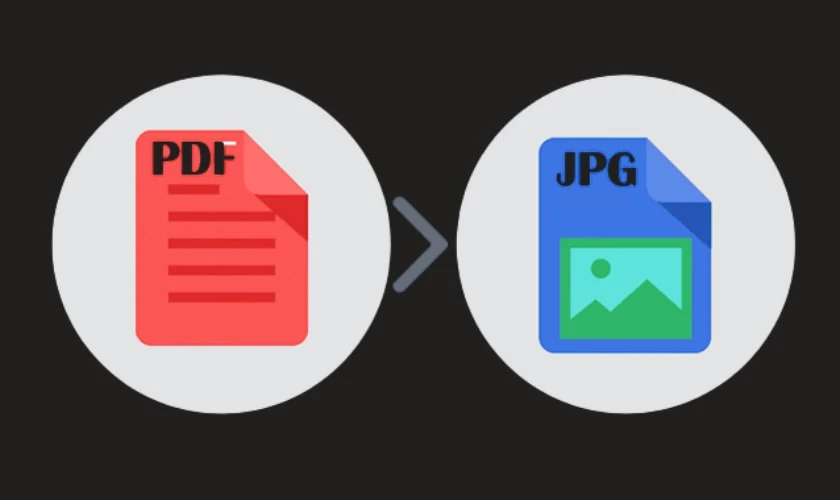
Với các công cụ chuyển PDF sang hình ảnh miễn phí, bạn có thể thực hiện chỉ trong vài giây mà không cần cài đặt phần mềm. Hãy chọn giải pháp phù hợp cho bạn. Và đừng quên các lưu ý các yếu tố quan trọng để đảm bảo chất lượng hình ảnh tốt nhất.
Câu hỏi liên quan đến cách chuyển file PDF sang hình ảnh
Bạn đang gặp khó khăn trong việc chuyển đổi file PDF sang hình ảnh? Đừng lo lắng, đây là vấn đề phổ biến và có nhiều cách để giải quyết. Từ các công cụ trực tuyến miễn phí đến phần mềm chuyên dụng, thông tin sau sẽ giúp bạn tìm ra phương pháp phù hợp nhất. Hãy cùng khám phá những câu hỏi thường gặp và giải đáp chi tiết ngay sau đây:
Cách chuyển file PDF sang hình ảnh nào đơn giản nhất?
Cách chuyển file PDF sang hình ảnh đơn giản nhất là sử dụng các công cụ trực tuyến miễn phí. Bạn chỉ cần tải file PDF lên, chọn định dạng hình ảnh mong muốn. Điển hình như JPG hoặc PNG và công cụ sẽ tự động chuyển đổi. Một số trang web phổ biến và dễ sử dụng bao gồm Smallpdf, iLovePDF và PDF2Go.
Chuyển file PDF sang hình ảnh không tải xuống được phải làm sao?
Nếu bạn gặp vấn đề không tải xuống được hình ảnh sau khi chuyển đổi PDF, hãy thử một số cách sau:
- Kiểm tra kết nối mạng: Đảm bảo đường truyền internet của bạn ổn định.
- Sử dụng trình duyệt khác: Đôi khi, vấn đề có thể do trình duyệt bạn đang sử dụng.
- Thử công cụ chuyển đổi khác: Có nhiều công cụ trực tuyến và phần mềm khác nhau, hãy thử một vài công cụ để xem có công cụ nào hoạt động tốt với bạn không.
- Kiểm tra lại file PDF gốc: File PDF có thể bị lỗi, hãy thử với một file PDF khác.
Với cách này, bạn có thể giải quyết được vấn đề đang gặp phải không không tải xuống ảnh được.
Chuyển file PDF sang hình ảnh nên để định dạng nào?
Khi chuyển file PDF sang hình ảnh, bạn nên cân nhắc các định dạng sau:
- JPEG (JPG): Phù hợp cho ảnh có nhiều màu sắc, kích thước file nhỏ, thích hợp cho việc chia sẻ trực tuyến.
- PNG: Giữ nguyên chất lượng hình ảnh, hỗ trợ nền trong suốt, thích hợp cho ảnh có văn bản hoặc đồ họa.
- TIFF: Chất lượng cao nhất, file lớn, thường dùng trong in ấn chuyên nghiệp.
Những định dạng này sẽ giúp cho ảnh của bạn nét hơn, chất lượng hơn.
Kết luận
Việc chuyển file PDF sang hình ảnh không còn là vấn đề nan giải. Bởi vì đã có sự hỗ trợ của nhiều công cụ và phần mềm hiện đại. Hy vọng rằng với những thông tin được cung cấp trong bài viết, bạn đã có thể lựa chọn được phương pháp phù hợp nhất với nhu cầu. Nếu bạn có bất kỳ thắc mắc nào khác, đừng ngần ngại liên hệ với Điện Thoại Vui nhé.
Bạn đang đọc bài viết Chuyển file PDF sang hình ảnh miễn phí, đơn giản tại chuyên mục Thủ thuật văn phòng trên website Điện Thoại Vui.

Tôi là Trần My Ly, một người có niềm đam mê mãnh liệt với công nghệ và 7 năm kinh nghiệm trong lĩnh vực viết lách. Công nghệ không chỉ là sở thích mà còn là nguồn cảm hứng vô tận, thúc đẩy tôi khám phá và chia sẻ những kiến thức, xu hướng mới nhất. Tôi hi vọng rằng qua những bài viết của mình sẽ truyền cho bạn những góc nhìn sâu sắc về thế giới công nghệ đa dạng và phong phú. Cùng tôi khám phá những điều thú vị qua từng con chữ nhé!





